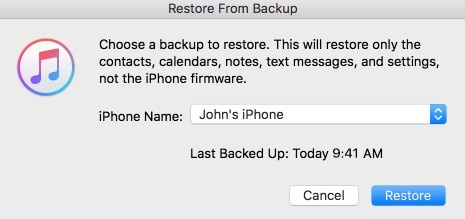최근에 iPhone을 iOS 15로 업데이트하고 일부 데이터를 잃어버린 경우 걱정하지 마십시오. iOS 업데이트로 인해 손실 된 데이터를 쉽게 복구 할 수있는 3 가지 방법이 있습니다.
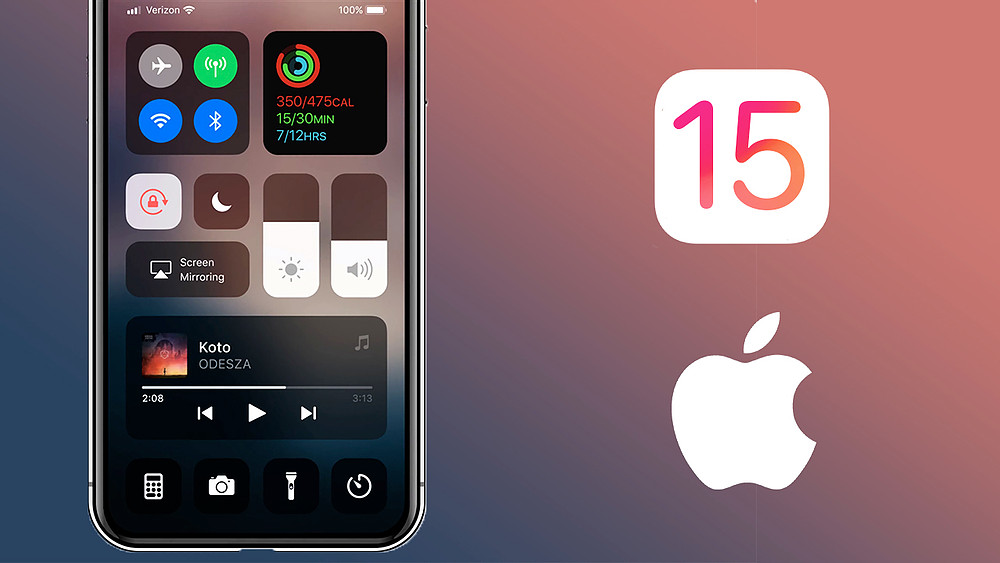
Apple이 최신 iOS 15를 출시 한 후 사용자는 시스템을 업데이트했습니다. 그러나 시스템 업데이트 후 일부 사용자는 데이터 손실과 같은 버그가 발생할 수 있습니다. iPhone 사용자는 iOS 업데이트가 제공하는 새로운 기능과 더 강력한 기능을 간절히 기다리고 있지만 업데이트가 완료되면 갑자기 연락처, 사진, 비디오, 메시지 및 기타 데이터가 사라집니다. 이와 같은 상황이 많이 있습니다.
iOS 15 업그레이드 후 데이터를 복구하는 방법
iOS를 업데이트하기 전에 iCloud 또는 iTunes에서 백업을 생성 한 경우 백업 한 데이터는 안전해야하며 비교적 쉽게 복원 할 수 있습니다. 그러나 그렇지 않은 경우 iOS 15 업데이트 후 데이터를 복구하려면 iPhone 데이터 복구에 도움을 요청하십시오.
방법 개요 :
방법 1 : iPhone 데이터 복구를 사용하여 iOS 15 업그레이드 후 데이터 복구
방법 2 : iOS 15 업그레이드 후 iCloud를 사용하여 iPhone으로 데이터 복구
방법 3 : iOS 15 업그레이드 후 iTunes에서 iPhone 데이터를 복구하는 방법
방법 1 : iPhone 데이터 복구를 사용하여 iOS 15 업그레이드 후 데이터 복구
iPhone 데이터 복구를 사용하는 것은 iOS 15 업데이트로 인한 데이터 손실에 대한 가장 빠르고 쉬운 솔루션입니다. iCloud 또는 iTunes의 백업이 없거나 iCloud 또는 iTunes에서 데이터를 복구 할 수없는 경우 iPhone 데이터 복구가 확실히 최선의 선택입니다!
iPhone 데이터 복구를 사용하면 iOS 15 업데이트 후 손실 된 데이터를 찾아 복원 할 수 있습니다. 연락처, 사진, WhatApps 메시지, 메모, 비디오 및 기타 데이터를 복구하는 데 도움이됩니다.
또한 iPhone 데이터 복구는 전화기를 재설정하지 않고도 iCloud 또는 iTunes 백업 데이터를 iPhone으로 복원 할 수 있도록 지원합니다.
iPhone 데이터 복구는 iPhone 12/11/11 Pro / XS / XR / X / 8 / 7 및 기타 iPhone 모델과 iOS 15/14/13 이하를 지원합니다.
iPhone 데이터 복구를 사용하는 특정 단계.
1 단계 : 컴퓨터에 iPhone 데이터 복구를 다운로드하여 설치 한 다음 실행하십시오. 소프트웨어의 첫 번째 페이지에서 "iOS 장치에서 복구"를 선택합니다.

2 단계 : iPhone을 컴퓨터에 연결하고 USB 디버깅 수행

3 단계 : "시작"을 클릭하면 프로그램이 iPhone을 스캔합니다.

4 단계 : 스캔이 완료되면 복구 할 데이터를 선택하고 "복구"를 클릭하면 데이터가 복구됩니다.

방법 2 : iCloud를 사용하여 iPhone으로 데이터 복구
모든 iOS 사용자는 iCloud를 통해 메모, 연락처, 사진, 비디오, 메시지 및 기타 데이터를 쉽게 백업하고 iOS 15 업데이트로 인해 손실 된 후 복원 할 수 있습니다.
그러나이 방법은 휴대 전화를 재설정하므로 iOS 15 업데이트 이후 추가되거나 수신 된 모든 데이터가 삭제됩니다.
1 단계 : iPhone에서 설정> 일반> 재설정> 모든 콘텐츠 및 설정 지우기로 이동합니다.
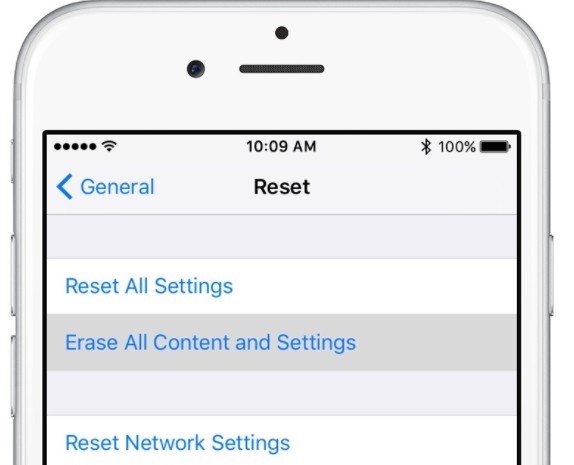
2 단계 : 모든 데이터와 설정이 삭제되면 iPhone이 새 기기로 다시 시작되며 화면의 지침을 따라야합니다.
3 단계 : "앱 및 데이터"화면에 도달하면 "iCloud 백업에서 복원"을 클릭합니다.
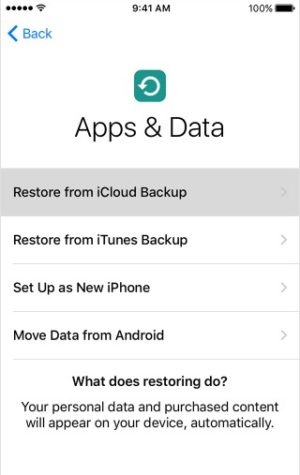
4 단계 : 그런 다음 iCloud 계정에 로그인합니다.
5 단계 : 목록에서 관련 백업 파일을 선택하고 확인하고 복원을 시작합니다.
방법 3 : iOS 15 업그레이드 후 iTunes에서 iPhone 데이터를 복원하는 방법
iOS 15 업데이트 전에 생성 한 iTunes 백업을 사용하여 컴퓨터에서 손실 된 데이터를 복원하십시오.
1 단계 : 컴퓨터에서 iTunes 열기
2 단계 : 데이터 케이블을 통해 iPhone을 컴퓨터에 연결
3 단계 : 클릭하여 장치 선택
4 단계 : 이제 "요약"탭으로 이동하여 "백업 복원"을 클릭합니다.
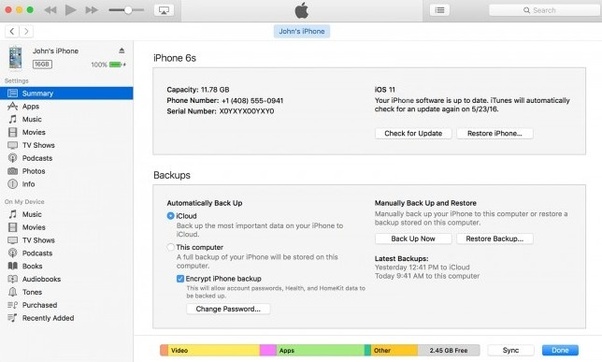
5 단계 : 복원 할 백업 파일을 선택하고 "복원"을 클릭합니다.